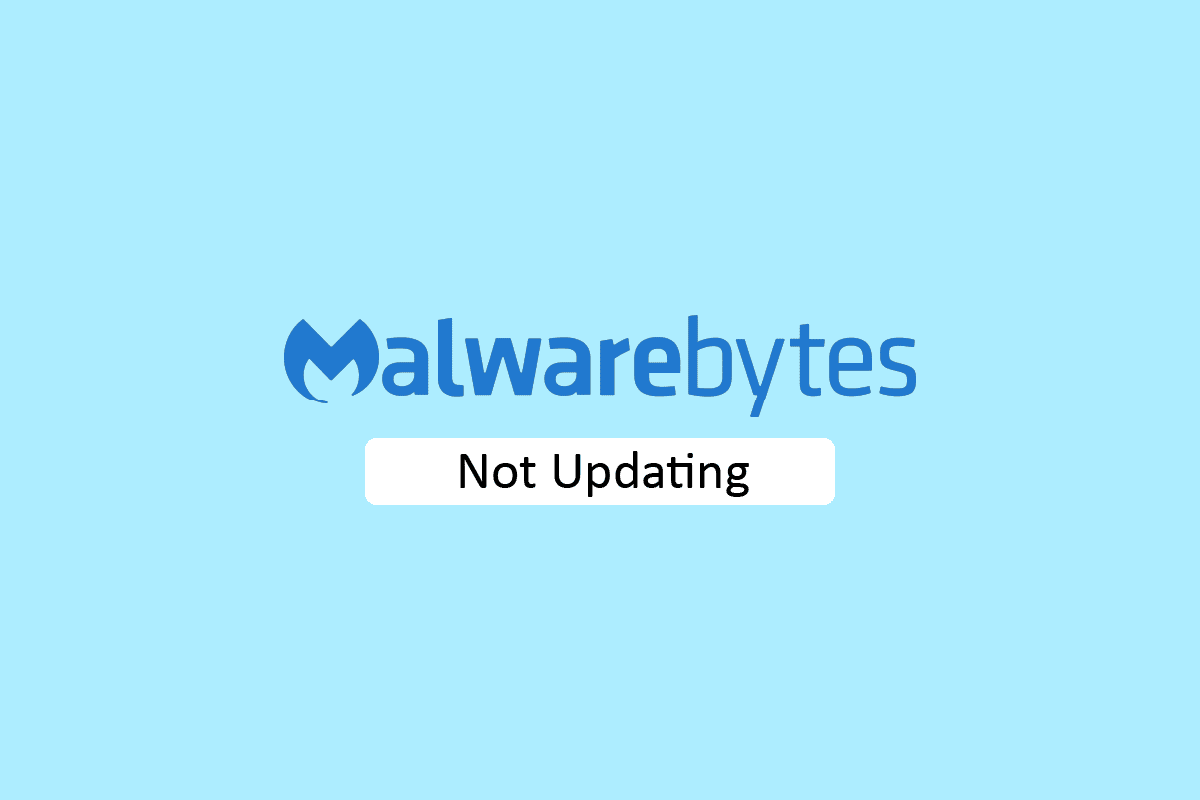
Malwarebytes nếu bạn sử dụng phần mềm bảo vệ máy tính hoạt động tương tự như phần mềm chống vi-rút. Phần mềm tiện ích này đi kèm với bản dùng thử miễn phí và phiên bản cao cấp. Cả hai phiên bản đều cung cấp khả năng bảo vệ theo thời gian thực trên máy tính của bạn. Tuy nhiên, chương trình phải được cập nhật thường xuyên để giữ cho hệ thống của bạn được bảo vệ. Nếu bạn gặp sự cố khi cập nhật Malwarebytes trên PC, đừng lo lắng! Chúng tôi cung cấp cho bạn một hướng dẫn tuyệt vời để giải quyết câu hỏi của bạn về cách khắc phục sự cố Malwarebytes không cập nhật. Sau đó tiếp tục đọc bài viết!
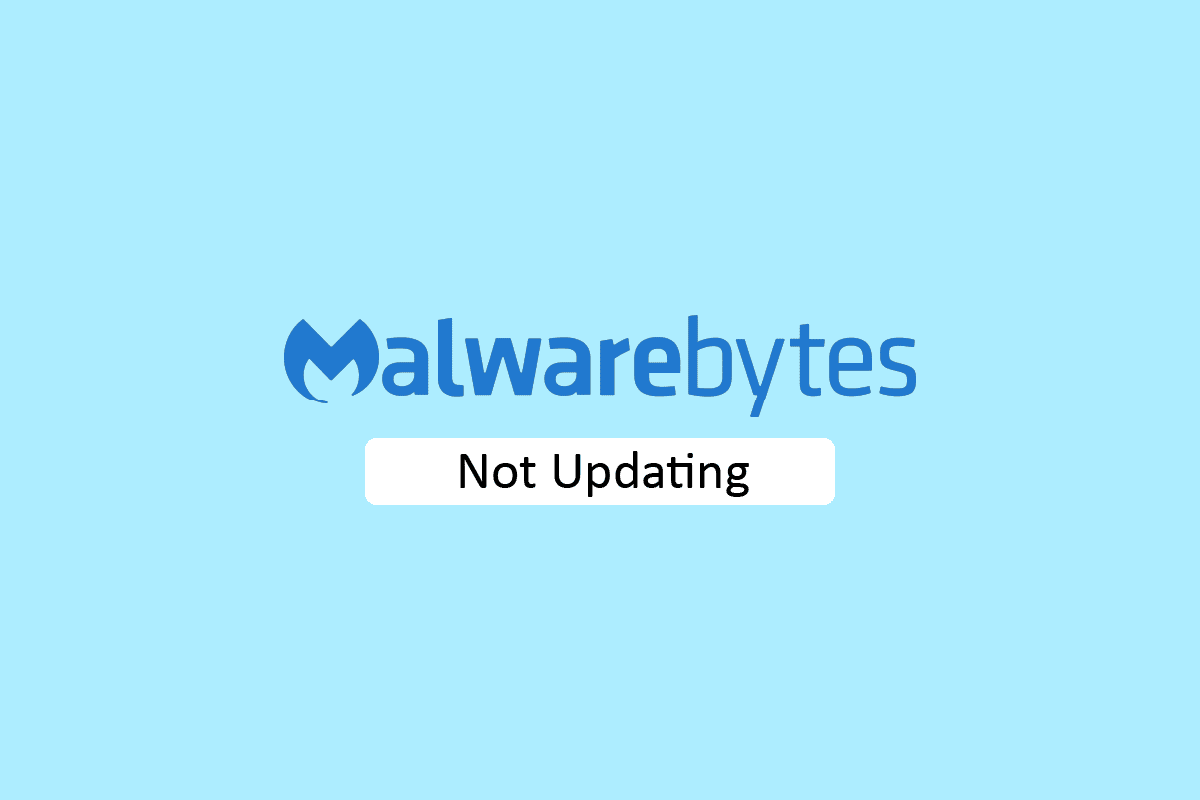
Cách sửa lỗi Malwarebytes không cập nhật trên hệ thống của bạn Windows 10?
Ứng dụng tiện ích Malwarebytes có nhiều tính năng khác nhau giúp bảo vệ máy tính của bạn khỏi vi-rút và phần mềm độc hại. Nó cũng có một tính năng bảo mật trực tuyến để duyệt internet một cách an toàn từ trình duyệt web của bạn. Nhưng ứng dụng cần được cập nhật thường xuyên. Nếu bạn gặp sự cố Malwarebytes không cập nhật trên hệ thống của mình Windows 10, nó có thể là do những lý do sau đây.
- Cập nhật tự động bị tắt.
- Tường lửa hệ thống Windows chặn ứng dụng.
- Hệ điều hành lỗi thời Windows.
- Cài đặt ứng dụng bị hỏng.
Dưới đây là các phương pháp khắc phục sự cố để khắc phục sự cố Malwarebytes không cập nhật.
Phương pháp 1: Bật cập nhật tự động
Để giải quyết câu hỏi của bạn về cách khắc phục mã độc không cập nhật, bạn có thể bật Cập nhật tự động trong cài đặt ứng dụng. Để làm điều này, hãy làm theo các bước sau.
1. Mở ứng dụng tiện ích Malwarebytes.
2. Nhấp vào biểu tượng bánh răng để mở Cài đặt.
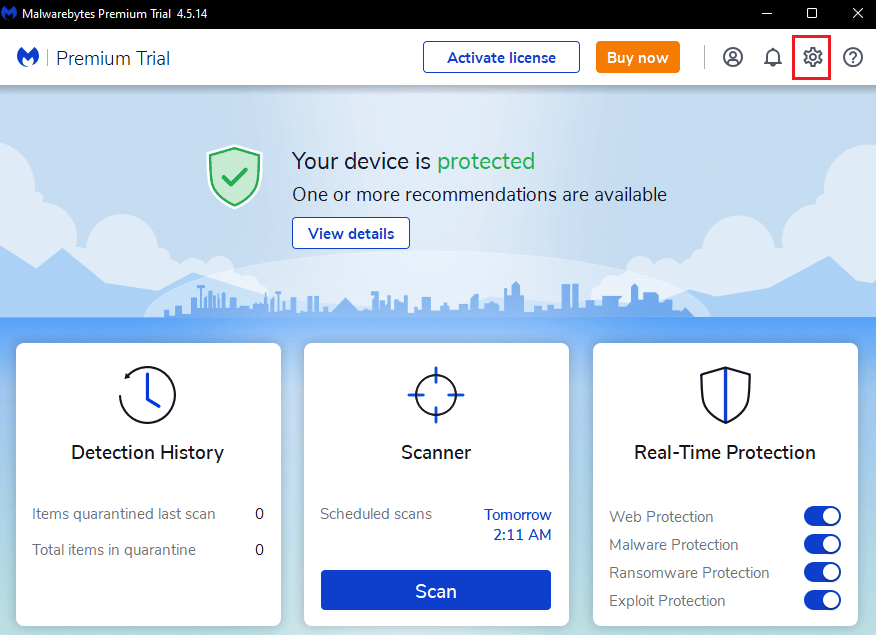
3. Bây giờ hãy bật Cập nhật tự động.
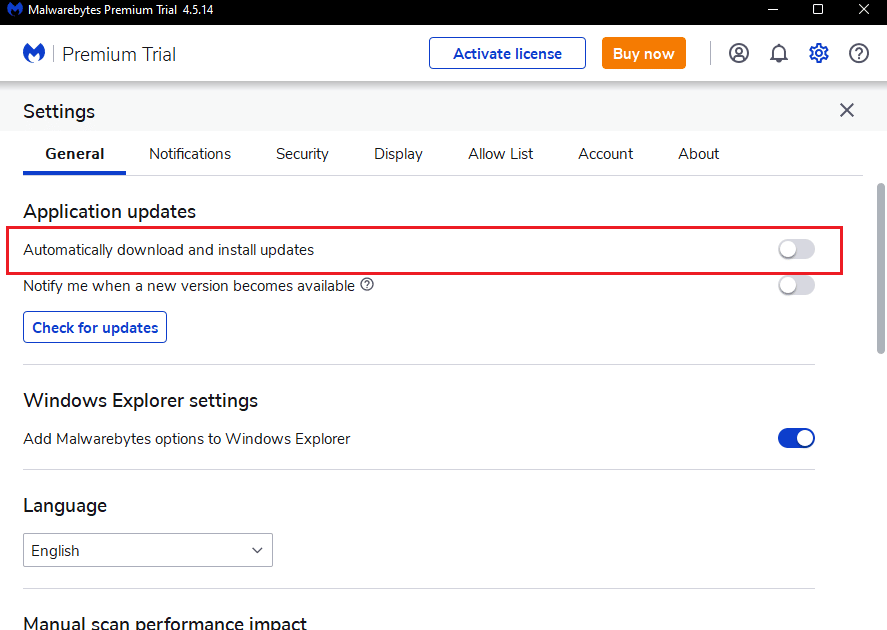
4. Bây giờ các bản cập nhật sẽ được tự động cài đặt trên máy tính của bạn.
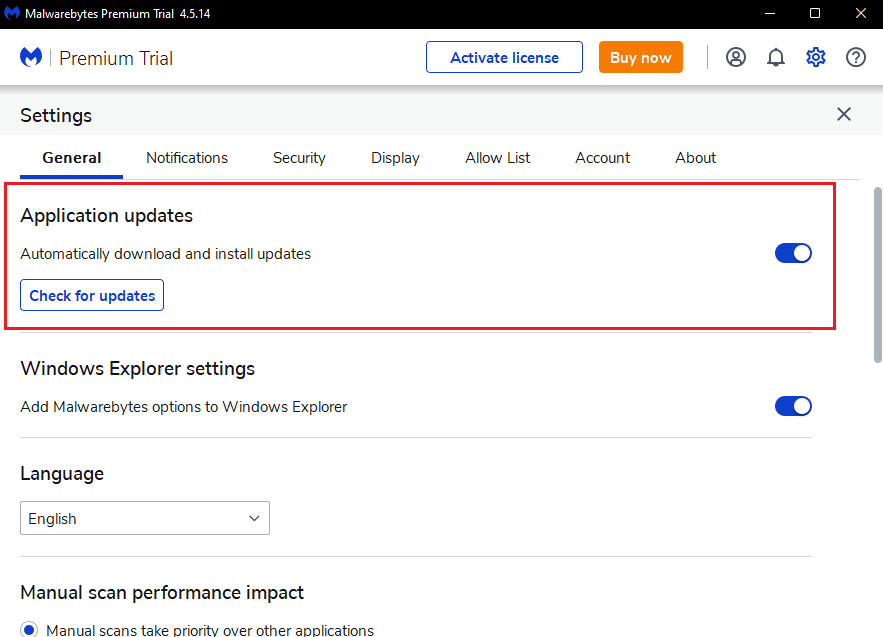
Phương pháp 2: Cài đặt cập nhật thủ công
Nếu bật cập nhật tự động không giải quyết được các bản cập nhật bị thiếu Malwarebytes, hãy thử cài đặt các bản cập nhật theo cách thủ công. Thực hiện theo các bước bên dưới để tải xuống và cài đặt các bản cập nhật theo cách thủ công.
1. Khởi chạy ứng dụng Malwarebytes.
2. Chuyển đến Cài đặt.
3. Tại đây, nhấp vào Kiểm tra cập nhật.
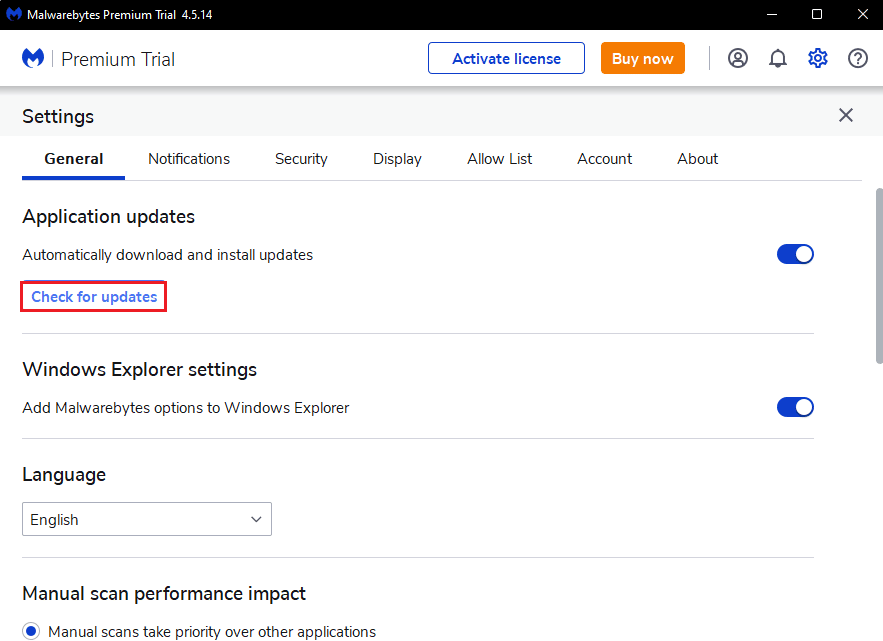
4. Malwarebytes sẽ bắt đầu tải xuống và cài đặt các bản cập nhật, nếu có.
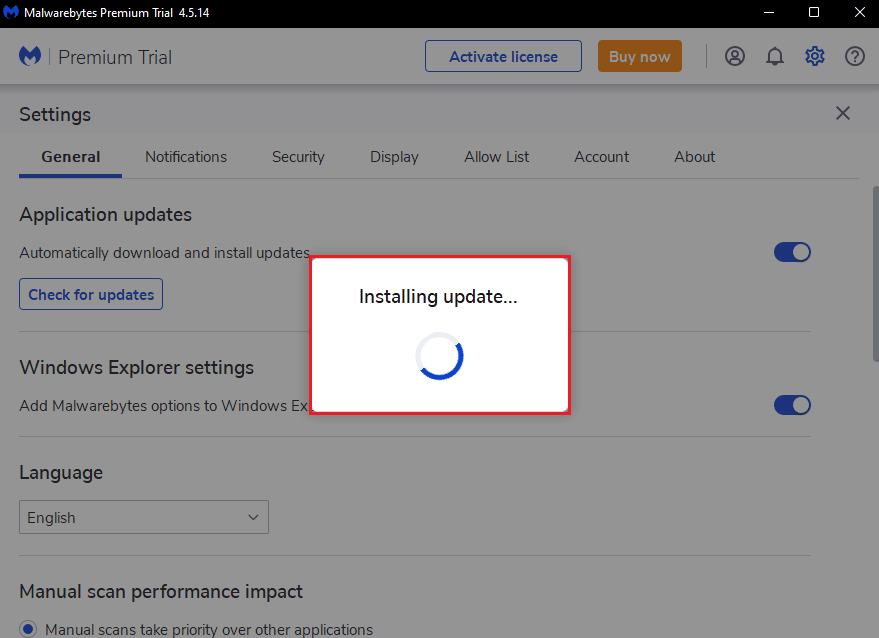
5. Sau khi cập nhật được cài đặt, bạn sẽ nhận được thông báo Cập nhật hoàn tất, bấm OK.
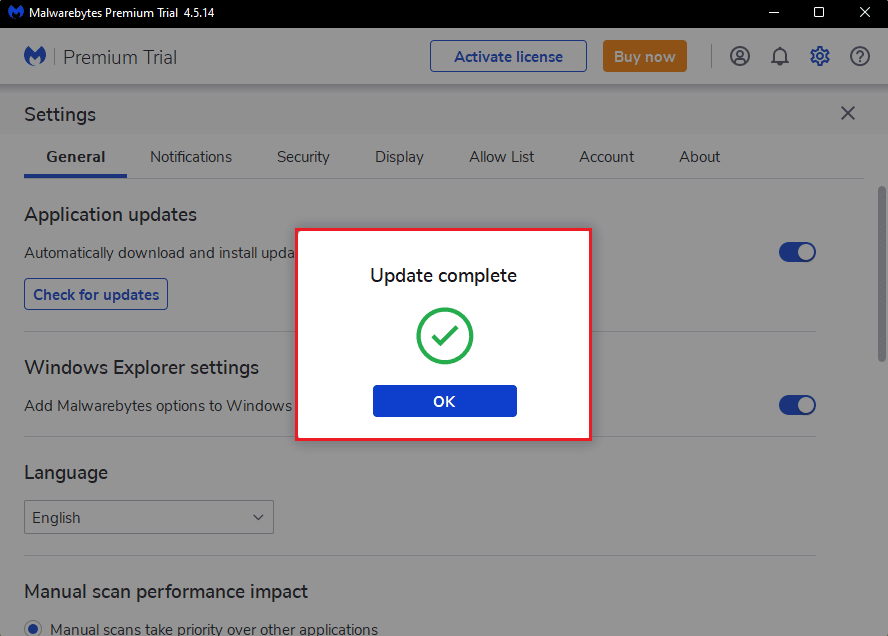
Phương pháp 3: Danh sách trắng Malwarebytes trong Tường lửa Hệ thống Windows
Nếu bạn không thể cập nhật ứng dụng Malwarebytes trên máy tính của mình, có thể do ứng dụng bị Tường lửa hệ thống chặn Windows. Đôi khi, để bảo vệ hệ thống khỏi các mối đe dọa, tường lửa sẽ chặn các ứng dụng của bên thứ ba. Vì vậy, đưa Malwarebytes vào danh sách trắng trong Tường lửa Hệ thống Windows nó có thể khắc phục sự cố cập nhật Malwarebytes trên hệ thống của bạn Windows 10. Để cho phép Malwarebytes trong tường lửa Windows Người bảo vệ, hãy làm theo hướng dẫn của chúng tôi Cho phép hoặc chặn ứng dụng thông qua tường lửa hệ thống của bạn Windows và làm theo các bước như hướng dẫn.
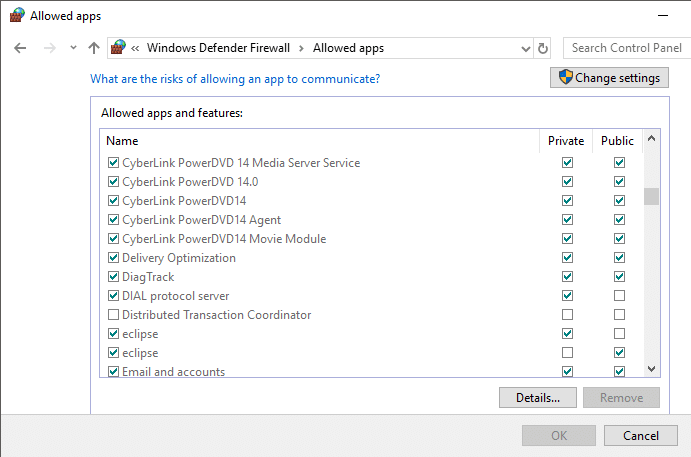
Phương pháp 4: Cập nhật hệ thống Windows
Hệ điều hành lỗi thời Windows có thể gây ra sự cố với các ứng dụng của bên thứ ba. Nếu hệ điều hành của bạn không được cập nhật, Malwarebytes có thể có lỗi và lỗi sẽ khiến Malwarebytes không cập nhật trên hệ thống của bạn Windows 10. Đó là lý do tại sao bạn nên cập nhật máy tính của mình. Đọc hướng dẫn của chúng tôi để tải xuống và cài đặt bản cập nhật hệ thống mới nhất Windows 10.
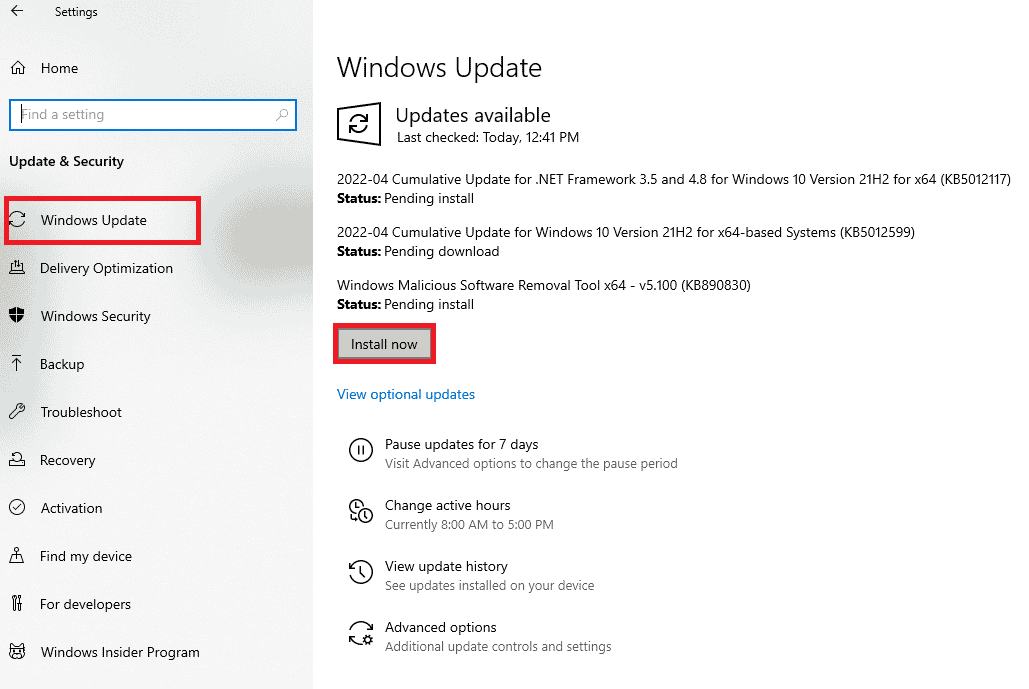
Phương pháp 5: Cài đặt lại Malwarebytes
Do cài đặt ứng dụng bị hỏng, bạn có thể gặp phải sự cố Malwarebytes không cập nhật trên hệ thống của mình Windows 10. Bạn có thể cài đặt lại ứng dụng trên máy tính để giải quyết vấn đề này.
1. cắm chìa khóa Windows và nhập ứng dụng và tính năng, sau đó nhấp vào Mở.
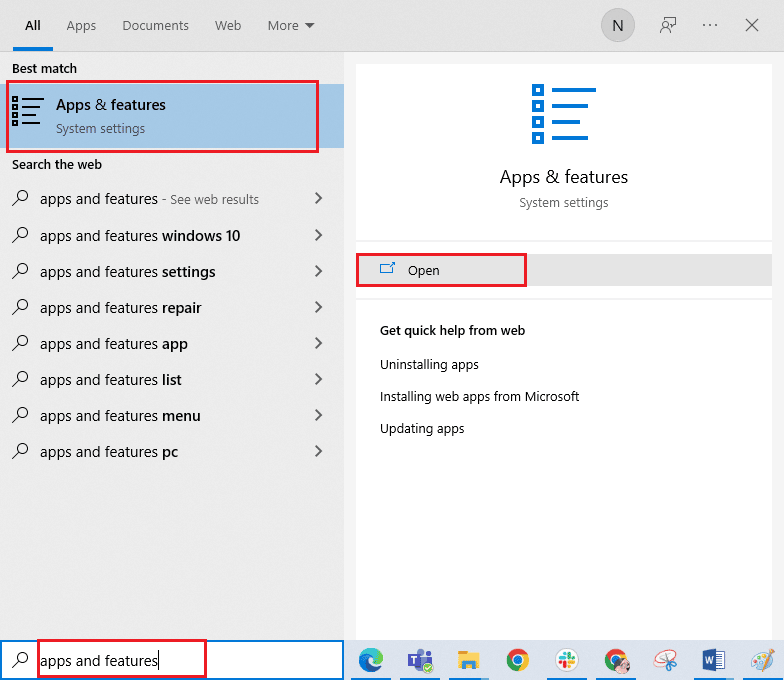
2. Bây giờ hãy tìm ứng dụng Malwarebytes trong danh sách và nhấp vào nó. Sau đó chọn Gỡ cài đặt.
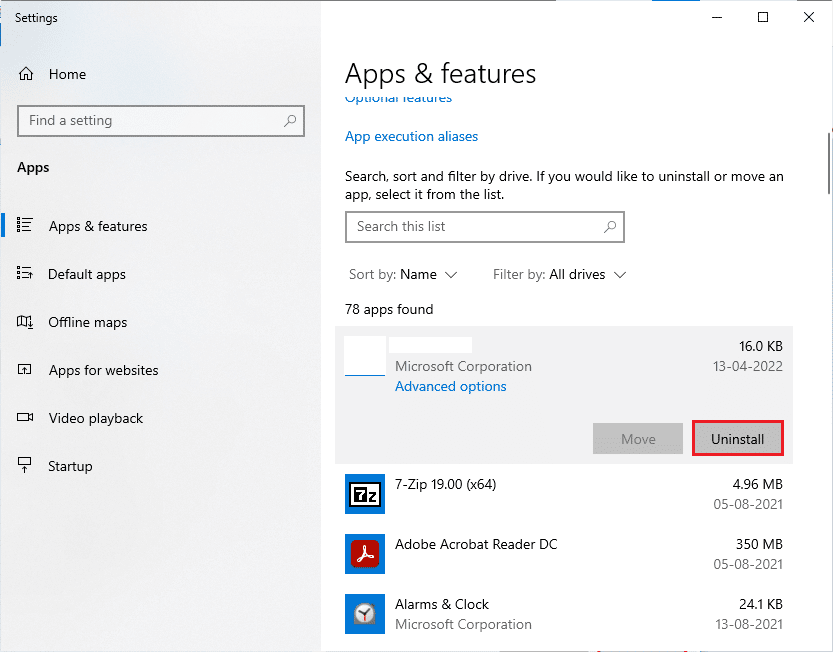
3. Nếu được nhắc, hãy nhấp vào Gỡ cài đặt lại.
4. Nhấp vào Gỡ cài đặt trong cửa sổ Trình gỡ cài đặt Malwarebytes.
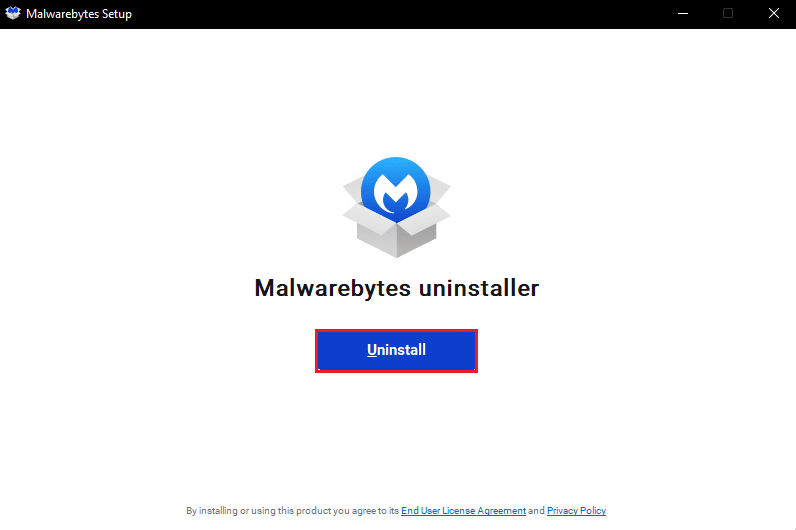
5. Đợi quá trình gỡ cài đặt hoàn tất.
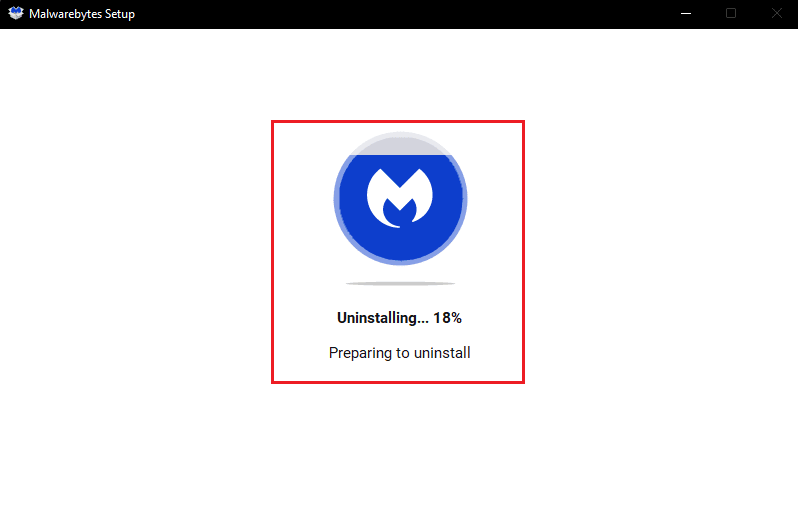
6. Sau đó nhấp vào Xong và khởi động lại máy tính của bạn.
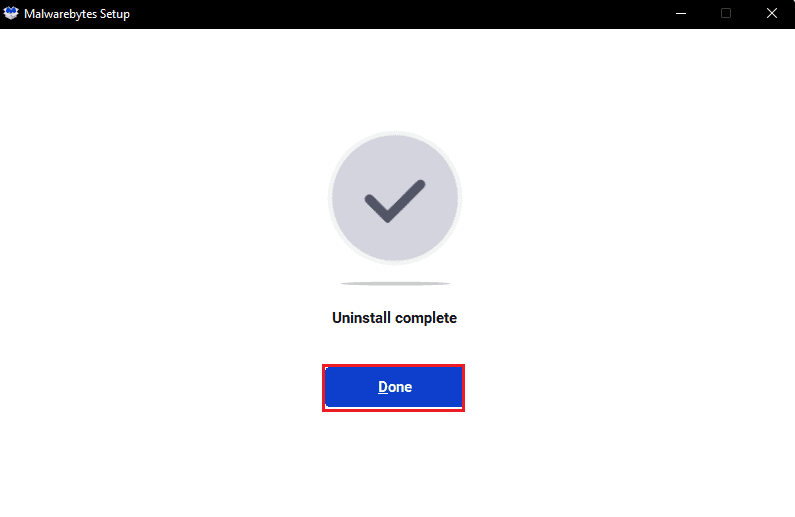
7. Bây giờ hãy truy cập trang tải xuống Malwarebytes và tải xuống phiên bản mới nhất của ứng dụng để khắc phục sự cố Malwarebytes không cập nhật.
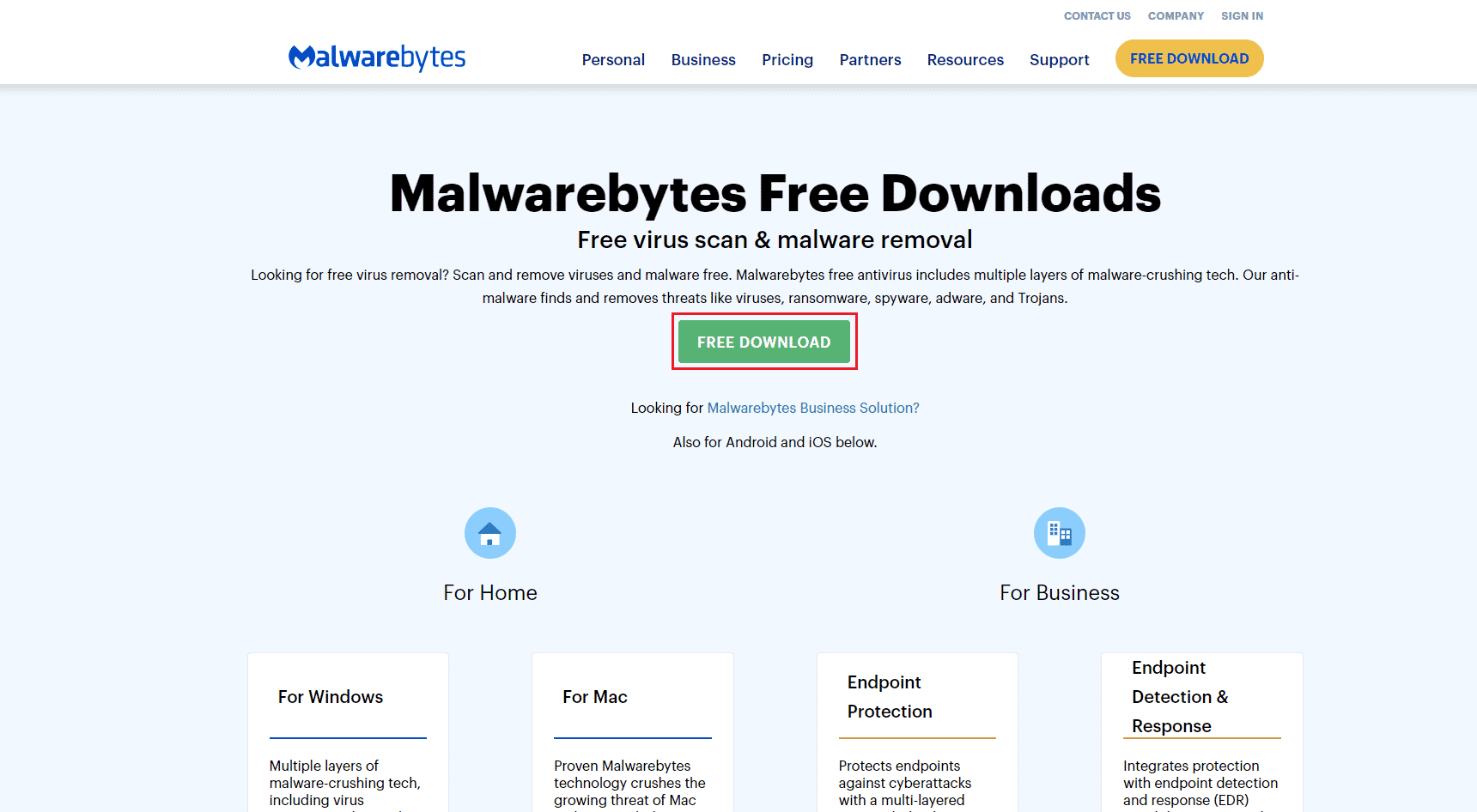
8. Sau khi tải xuống, hãy chạy tệp cài đặt Malwarebytes.
9. Nhấp vào Cài đặt.
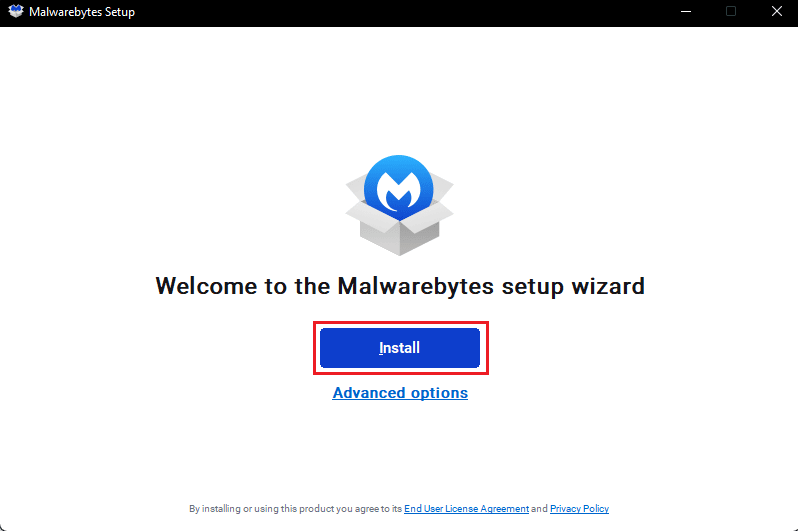
10. Chọn Người mà bạn đang cố gắng bảo vệ khỏi các tùy chọn đã cho và nhấp vào Tiếp theo.
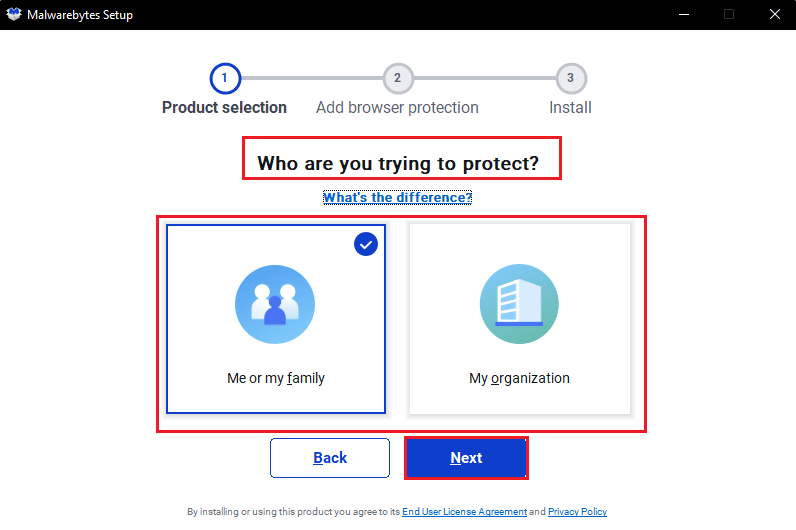
11. Bạn cũng có thể bao gồm tính năng bảo vệ trình duyệt trong cài đặt cài đặt.
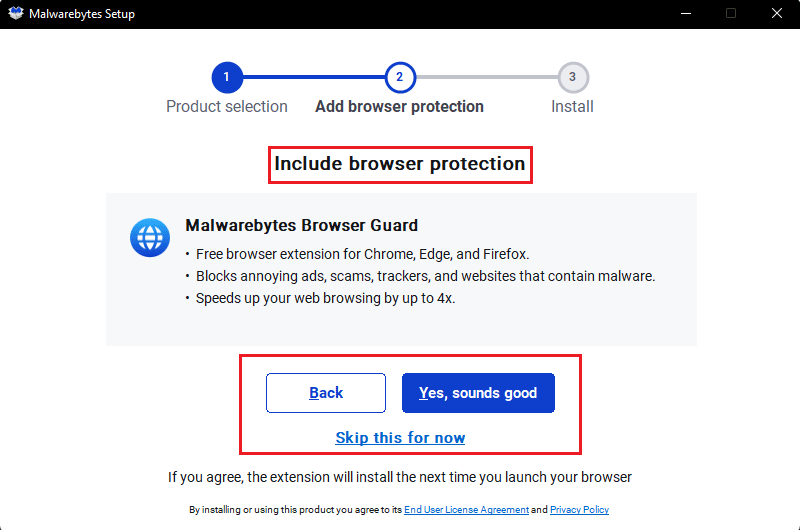
12. Đợi quá trình cài đặt hoàn tất.
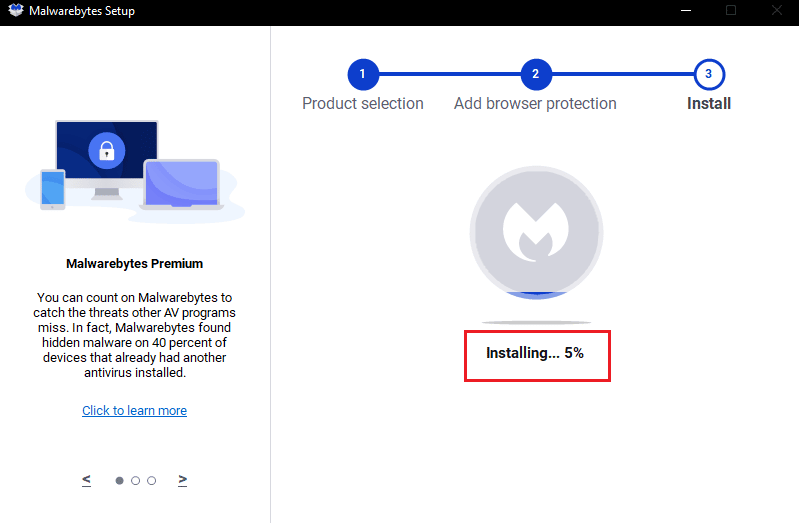
13. Cuối cùng, bạn sẽ nhận được thông báo cài đặt thành công, bấm Xong.

Cài đặt lại ứng dụng sẽ giải quyết vấn đề Malwarebytes không cập nhật trên hệ thống Windows 10.
Phương pháp 6: Truy cập Hỗ trợ Malwarebytes
Cuối cùng, bạn có thể thử truy cập trang Hỗ trợ cá nhân của Malwarebytes và tìm kiếm truy vấn về cách khắc phục sự cố malwarebytes không cập nhật. Làm theo hướng dẫn để khắc phục sự cố.
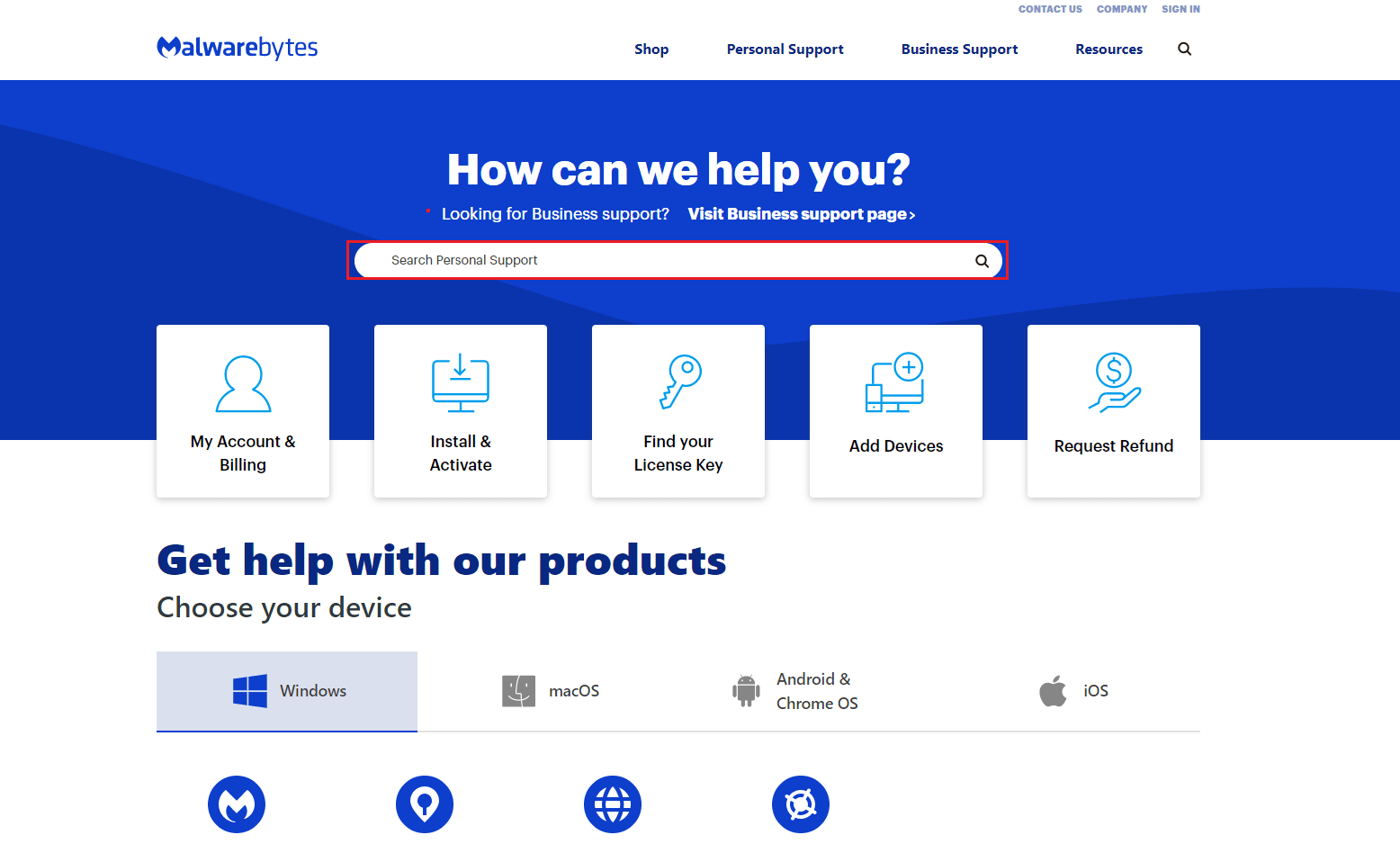
***
Chúng tôi hy vọng hướng dẫn này hữu ích và bạn có thể khắc phục lỗi Malwarebytes không cập nhật trên hệ thống của mình Windows 10. Hãy cho chúng tôi biết phương pháp nào phù hợp nhất với bạn. Ngoài ra, nếu bạn có bất kỳ câu hỏi/gợi ý nào, vui lòng gửi chúng trong phần bình luận.
